一、开篇
本文讲如何使用Android Studio将项目上传到github,虽然讲上传github的文章很多,但是大部分都是使用Git Bash命令行,虽然效率高些,但是有点麻烦,而且AS已经为我们很好的集成了这一功能,干嘛还要去记那么多命令呢?
二、安装git
不多说,就是下载客户端安装,放个链接下载git
三、配置Android Studio中的git(一大波儿....图)
- 安装好git后,打开AS设置,按照图片配置git
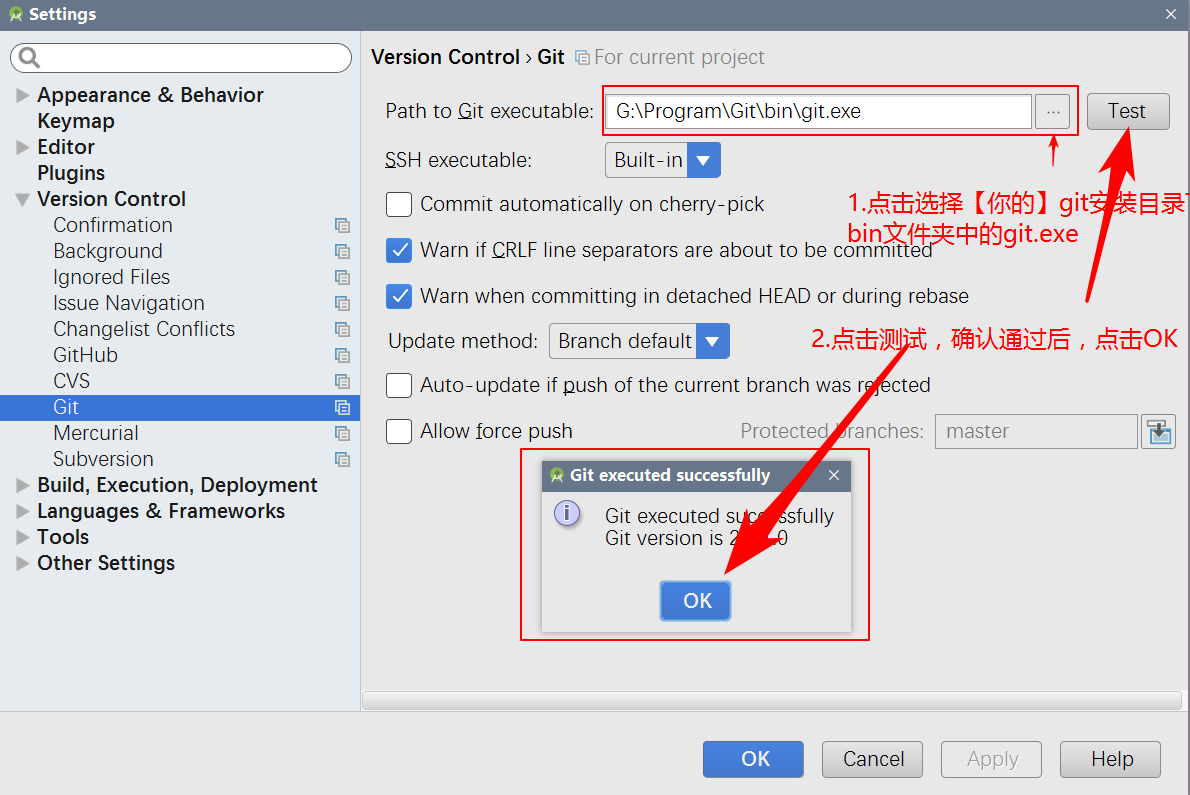
配置git目录.png
- 按照图片填写github账号,没有请注册,一定要在测试通过后再进行下一步,这里点击Test测试,有时候会出现连接失败,如果账号密码没填错,那就多试几次。

填写github账号.png
四、创建git仓库
- 首先创建本地仓库,这里要说明一下,git会先创建一个本地仓库,每次commit的时候会先提交到本地仓库,然后push的时候,才会提交到服务器

创建git仓库.png

创建git仓库2.png
五、添加文件到git仓库
-
在需要添加的文件夹目录右键,按图操作即可

添加文件到git仓库.png
-
这里是需要添加的git的文件目录,如果你使用过github你应该比较熟悉,实在不行就去找一个比较大的开源项目,看些别人传些什么文件就好了。

需要添加的文件.png
六、上传项目到github
- 如果前面在设置中添加账号并测试通过,这一步应该是没有什么问题的,填好名字和描述后点击share就可以了。

上传到github.png
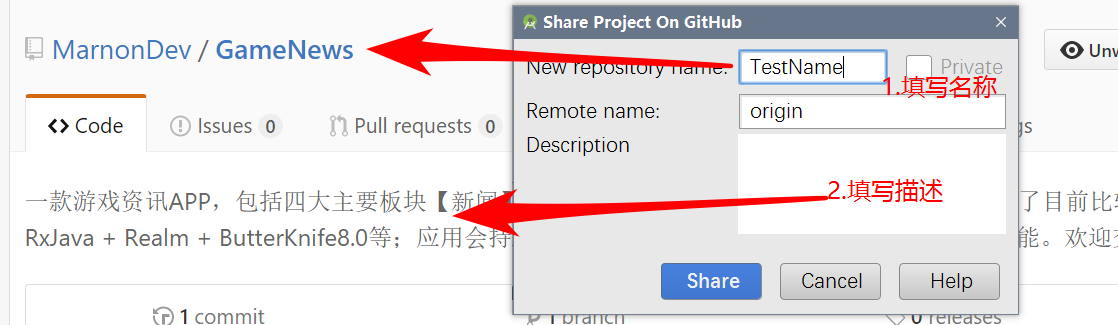
显示到github上.png
七、后续操作-添加预览截图
- 我们上传到了给github后,如果希望可以添加截图展示,或者动态图展示,那么就需要将该图片一起上传到github上。先在项目文件根目录下添加一个文件夹screenshot,然后将截图复制到该目录即可,复制完成后会弹出提示框询问是否将该文件添加到git仓库,选择OK即可
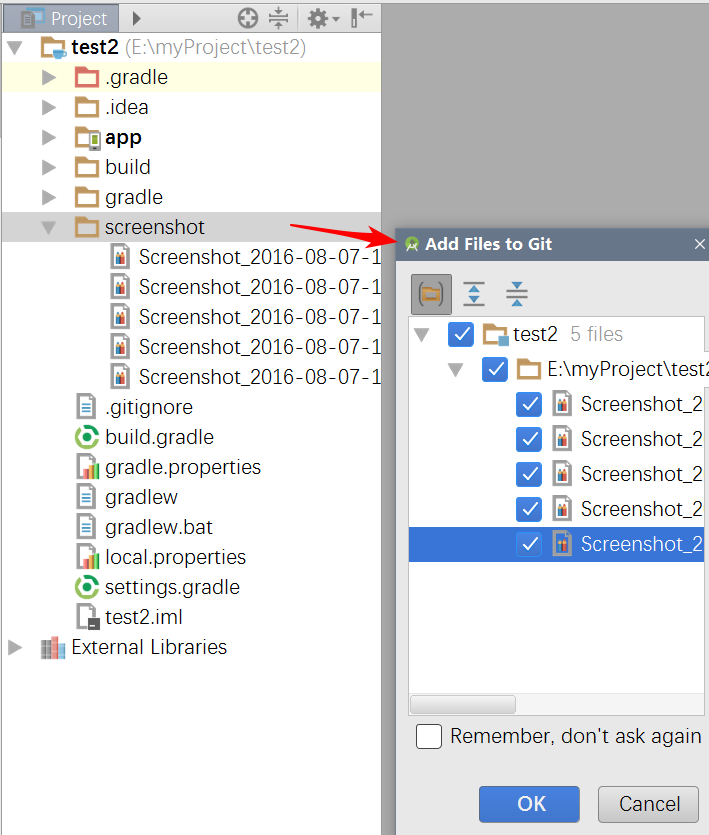
添加图片.png
八、后续操作-添加README.md
- 如果你的项目是为了开源给别人使用或学习,README肯定是必不可少的,当然如果你的项目比较复杂,你也可以选择编写wiki。README是用markdown来写的,如果你对markdown语法不了解,可以看下这篇文章,很简单,几分钟上手。
GitHub上README.md教程
添加README.png
九、完成
我把自己很早以前写的一个游戏资讯客户端【游戏头条】开源出来,大家交流学习,如果有时间我还会继续完善。(接口这些都是网络抓取,可能有时候会没法访问。)
- github地址:GameNews(https://github.com/MarnonDev/GameNews)
- APK下载地址:扫码下载【游戏头条】

下载地址
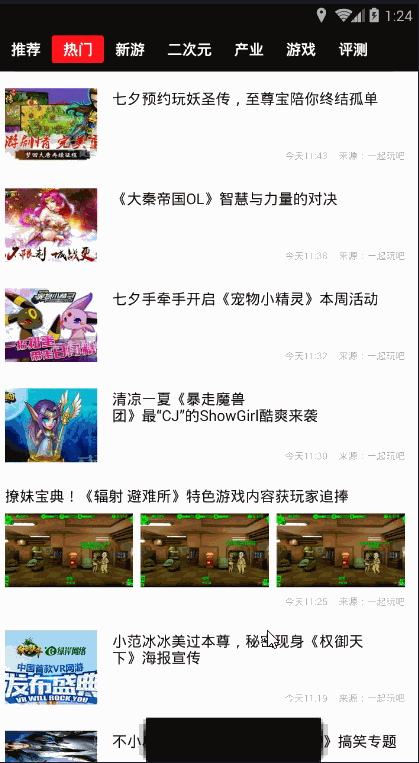
来张动图

截图预览1.png

截图预览2.png